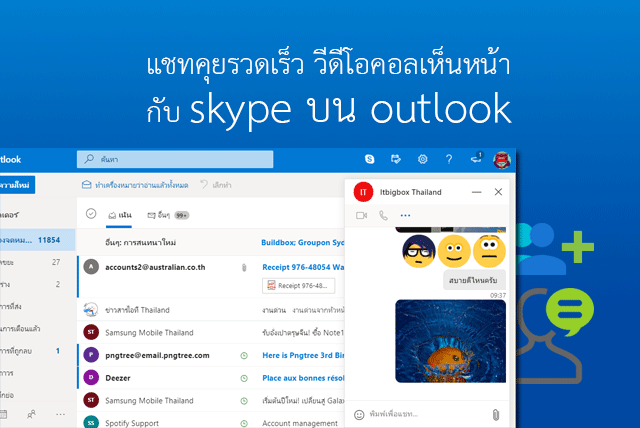ผู้ใช้อีเมลเว็บไซต์ Outlook ทั่วโลก สามารถใช้โทรศัพท์ แชท และวีดีโอคอลจาก Skype ได้ ซึ่งคล้ายคลึงกับบริการ Hangout โดยใช้ฟีเจอร์ Skype video calling บน Outlook.com แชทออนไลน์ผ่านทางข้อความ
โปรแกรม Skype โปรแกรมเสริมที่ช่วยในการติดต่อสื่อสารบน Outlook รวดเร็วขึ้น เนื่องจากการส่งอีเมล์บางทีต้องรอตอบอีเมล์กลับหลายวัน แต่ถ้าเราต้องการคุยกันก็สามารถกดใช้โปรแกรมเสริมตัวนี้ได้ทันที โดยไม่ต้องติดตั้งแต่อย่างใด
วิธีการใช้ Skype แชทบนอีเมล์ Outlook
ตัวโปรแกรมสามารถแชทคุยกันผ่านข้อความได้อย่างรวดเร็ว หรือจะส่งไฟล์ผ่านหน้าแชทเลยก็สะดวก แถมถ้าอยากพูดคุยเห็นหน้าก็สามารถกดปุ่ม วีดีโอคอลโทรหากันได้ขณะนั้นเลย ด้วยประโยชน์ขนาดนี้วันนี้ GoodTipIT จึงจะมาแนะนำวิธีใช้งานคราวๆ ดังนี้

1. คลิกไอคอน Skype ที่อยู่ด้านบน จากนั้นเมื่อหน้าจอเล็กของ Skype ปรากฏให้กดพิมพ์ค้นหาอีเมล์ที่ต้องการติดต่อ
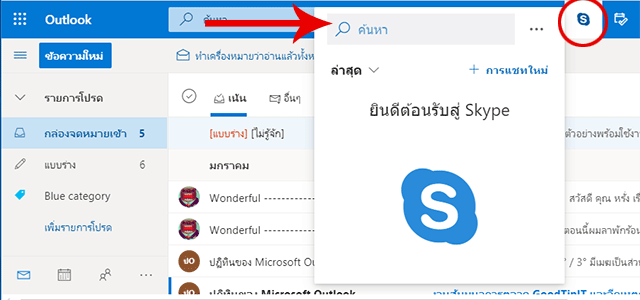
2. เมื่อเจออีเมล์ที่ต้องการติดต่อแล้วคลิกเข้าไปเลย
3. จากนั้นจะปรากฏหน้าตาแชททางด้านขวามือซึ่งเราสามารถพิมพ์แชทพูดคุยกับเพื่อนผ่านหน้าต่างนี้ได้เลย
4. แล้วสามารถส่งรูปอีโมจีแสดงความรู้สึกไปในแชทได้ด้วย

5. โดยอีโมจีที่ส่งไปจะเป็นอีโมจิที่ขยับได้ด้วย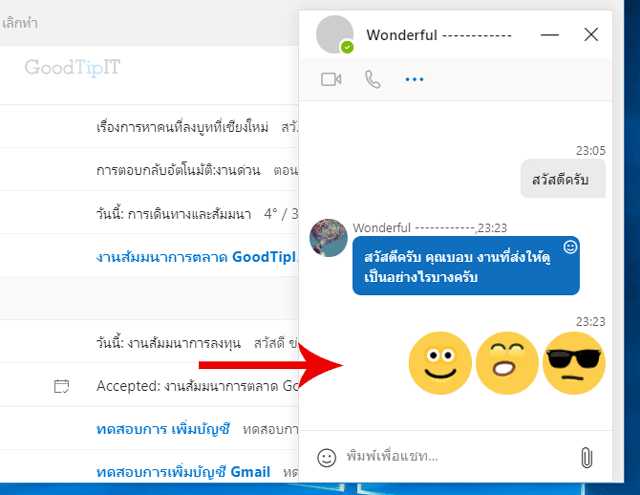
6. และเราสามารถแนบไฟล์ต่างๆ อย่างไฟล์รูป ไฟล์เพลง ไฟล์เอกสาร ส่งทางแชท Skype ได้โดยกดปุ่ม แนบไฟล์

7. จากนั้นเลือกไฟล์ที่ต้องการส่ง แล้วกดปุ่ม Open

8. จากนั้นไฟล์ก็จะถูกส่งไปยังผู้รับทันที

9. และเราสามารถเลือกโทรวีดีโอคอลได้สองแบบ ด้วยการกดปุ่ม สนทนาทางวีดีโอ หรือสนทนาทางเสียง

10. เมื่อกดแล้วรอคู่สนทนารับสาย
11. เพียงเท่านี้เราก็สามารถพูดคุยเห็นหน้าแบบวีดีโอคอล บนเวป outlook ได้แล้ว